Windows IOT:automatice sus tomas de corriente
Componentes y suministros
 |
| × | 1 | |||
| × | 2 | ||||
 |
| × | 1 | |||
| × | 2 | ||||
| × | 1 | ||||
 |
| × | 1 |
Aplicaciones y servicios en línea
| ||||
| ||||
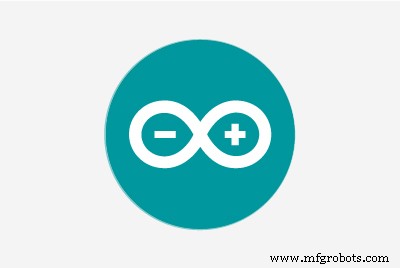 |
| |||
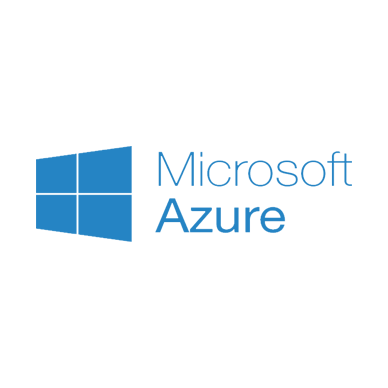 |
| |||
 |
|
Acerca de este proyecto
Introducción
En este proyecto veremos cómo controlar las tomas de corriente de tu hogar de forma nativa y en la nube usando raspberry pi ejecutándose en windows 10 iot, xbee y arduino. Todas las muestras de código están disponibles en github.
¿Por qué automatizar las tomas de corriente?
En lugar de controlar los dispositivos desde la nube, si pudiera automatizar las tomas de corriente, podemos conectar cualquier dispositivo a la toma de corriente y controlarlos. En este proyecto, he tomado ejemplos para controlar un ventilador y una luz.
Comencemos con Bees
He tomado Xbee para transferir señales de radio. Un Xbee llamado Coordinador está conectado a raspberry pi y el otro llamado Enrutador está conectado a una toma de corriente. El coordinador envía las señales basadas en nuestra entrada al enrutador para controlar las tomas de corriente.
Configurar Xbees en modo AT
Descargue e instale XCTU.
Para actualizar el firmware de Zigbee (Xbee), utilicé el adaptador Adafruit FTDI
Mire este tutorial sobre cómo configurar Xbees en modo AT.
Configurando abejas
Debe asegurarse de que estos dos Xbees se comuniquen entre sí antes de continuar con el siguiente paso.
Configurar el receptor
Necesitamos el enrutador Zigbee, Arduino UNO R3, Xbee Shield para Arduino y Arduino relay shield.
Bosquejo de Arduino
Si los datos del CoOrdinator Zigbee están en ON1, encendemos el relé1. Si el dato es ON2 encendemos el relé2. De manera similar apagamos el relé para OFF1 y OFF2
Debe compilar esto en arduino ide y grabarlo en arduino uno:
#define RELAY1 7 # define RELAY2 5String state ="OFF"; void setup () {Serial.begin (9600); pinMode (RELAY1, OUTPUT);} void loop () {// Verifica si es serial los datos están disponibles si (Serial.available ()> 0) {estado =Serial.readString (); Serial.println (estado);} // Si el texto es ON1. Encienda el relay1if (state =="ON1 \ r \ n") digitalWrite (RELAY1,1); // Si el texto es ON2. Encienda el relay2else if (state =="ON2 \ r \ n") digitalWrite (RELAY2,1); // Si el texto es OFF1. Apague el relé1else if (state =="OFF1 \ r \ n") digitalWrite (RELAY1,0); // Si el texto es OFF2. Apague el relay2else if (state =="OFF2 \ r \ n") digitalWrite (RELAY2,0); // Do Nothingelse {digitalWrite (RELAY1,0); digitalWrite (RELAY2,0);}}
Configure la toma de corriente (precaución, estamos jugando con alto voltaje)

Los relés son tecnologías antiguas en el campo de la electrónica. Actúa como un interruptor. La entrada al relé puede ser voltaje de CA (110 a 240 V). Usando un microcontrolador como arduino, podemos encender / apagar el relé
Vamos a conectar alto voltaje al relé, por favor respete la corriente alterna y tome precauciones extremas al conectar los cables al relé. Esto es demasiado peligroso, proceda bajo su propio riesgo
En lugar de configurar directamente el relé a la toma de corriente, utilicé un cable de extensión. Sin embargo, el concepto es el mismo.
En el cable de extensión, deje un cable como está y sujete el otro cable. Conecte un extremo del cable al Común (C) y el otro a NO (Normalmente Abierto)
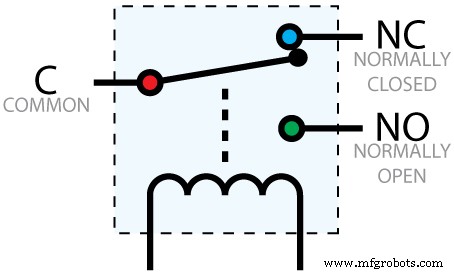
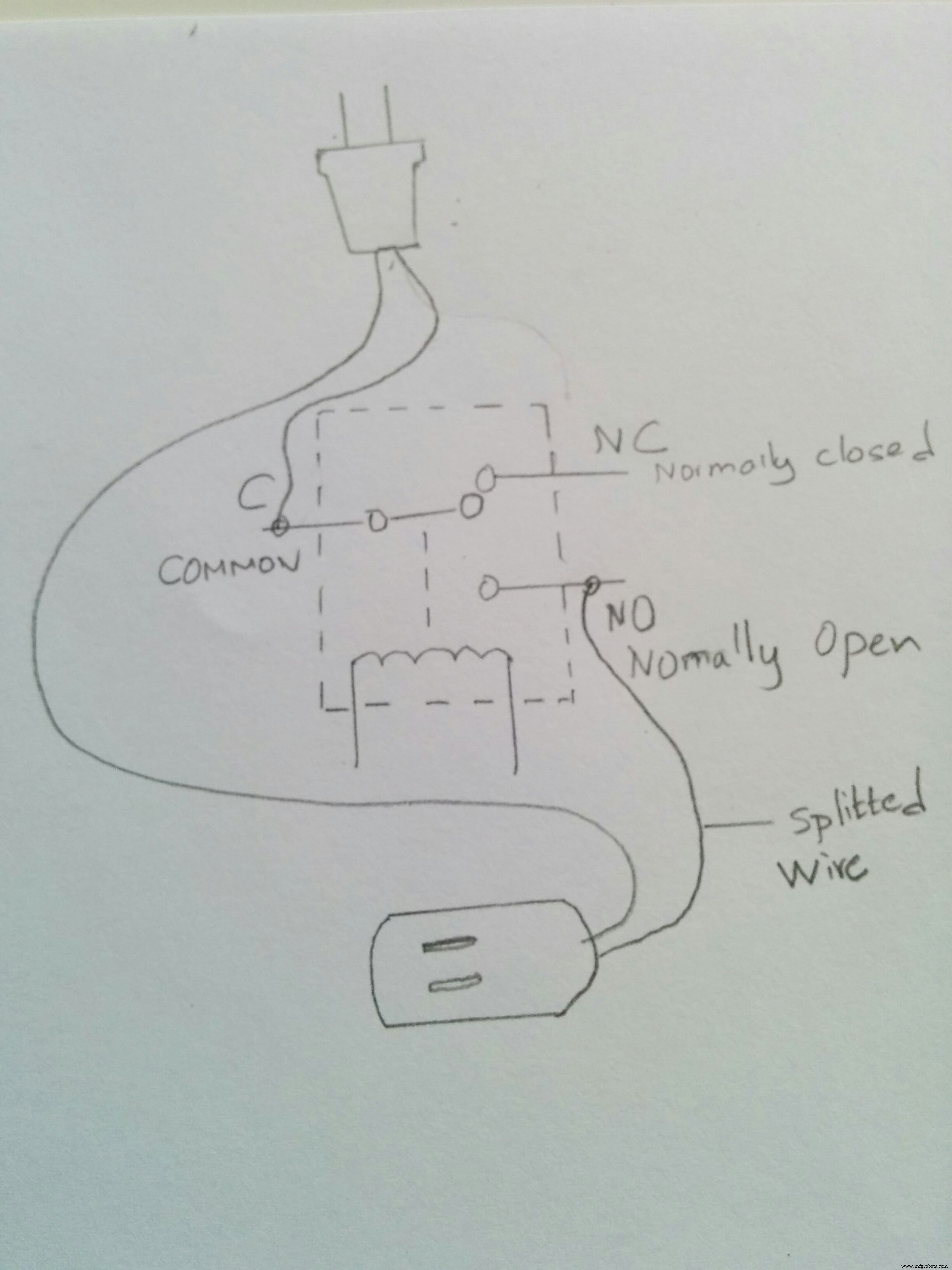


Conecte el escudo del relé a Arduino, apile el escudo Xbee en la parte superior o el escudo del relé. Conecte el Zigbee configurado como enrutador en el Xbee Shield







Usé Xbee Shield para conectar el Xbee a arduino. Asegúrese de que la configuración en el escudo esté establecida en Xbee. Este escudo junto con arduino también se puede usar para escribir la configuración del firmware cuando colocamos el interruptor en usb. Utiliza el chip FTDI integrado de arduino para escribir los datos en Xbee.
Conecte los cables y encienda el arduino con una fuente de batería externa. El receptor está listo.
Configuración del servidor
Para configurar el servidor, necesitamos la Raspberry Pi 2 ejecutándose en Windows 10 IOT y Zigbee configurado como coordinador.
Conecte el adaptador Zigbee a FTDI y el cable USB FTDI RS 232 de 6 pines al puerto USB Raspberry Pi. Configuraremos un servidor web en raspberry pi usando UWP. El servidor esperará la entrada del usuario y, según la selección, escribirá los datos en serie en el puerto USB en el que está conectado el cable FTDI RS 232, el Zigbee transmitirá este mensaje como ondas de radio. Ya hemos configurado el DH y DL del enrutador en el coordinador Zigbee, por lo que el mensaje se envía al enrutador Zigbee correcto.
Para obtener más información sobre los controladores FTDI para raspberry pi, consulte https://github.com/jark/ftdisample



Siga este video para configurar el servidor en Raspberry Pi.
Todas las muestras de código están disponibles en github.
Habilitar Azure
Para controlar nuestro hogar desde cualquier parte del mundo, habilitamos los servicios en la nube para nuestra aplicación.
Necesita crear un sitio web y alojarlo en azul. Cree una base de datos SQL de Azure para autenticar / autorizar a los usuarios de su sitio. Cree un servicio de almacenamiento en la nube de Azure para asumir nuestros comandos. Procese estos comandos desde la aplicación Raspberry PI Blinky y controle su hogar.
Debe consultar este artículo para crear tablas de almacenamiento:
https://azure.microsoft.com/en-us/documentation/articles/storage-dotnet-how-to-use-tables/
Para crear tablas SQL, consulte este artículo:
https://azure.microsoft.com/en-us/documentation/articles/sql-database-get-started/
Mire el video tutorial sobre cómo usar azure para nuestro proyecto:
Habilitar AzureDemostración
Intenté mostrar cómo se pueden controlar las tomas de corriente de dos formas
- Acceder a la URL del servidor web Raspberry en la red
- A través de la aplicación web aspnet5 alojada en Azure
Conclusión
- Este tipo de automatización resuelve muchos problemas del mundo real. Al conectar sensores adicionales como el detector de luz y movimiento, podemos encender / apagar la luz o al menos proporcionar los datos al usuario para ahorrar energía.
- Las personas mayores pueden usar el control remoto para controlar sus tomas de corriente. En este caso, necesitamos tener un dispositivo RFID adicional.
- Podemos crear un horario para encender / apagar la luz para que se pueda ahorrar energía.
- Si hay algún intruso, se pueden encender todas las luces.
- En vacaciones, no se preocupe ... podemos apagar nuestra casa con solo hacer clic en un botón.
- No es necesario mantener la temperatura ambiente todo el tiempo, hágalo cuando lo considere apropiado. Ahorra energía.
Código
- Relevo
Retransmisión C / C ++
Para controlar el relé #define RELAY1 7 #define RELAY2 5String state ="OFF"; void setup () {Serial.begin (9600); pinMode (RELÉ1, SALIDA); } void loop () {// Compruebe si los datos en serie están disponibles si (Serial.available ()> 0) {state =Serial.readString (); Serial.println (estado); } // Si el texto es ON1. Encienda el relé1 si (estado =="ON1 \ r \ n") digitalWrite (RELAY1,1); // Si el texto es ON2. Encienda el relay2 else if (state =="ON2 \ r \ n") digitalWrite (RELAY2,1); // Si el texto es OFF1. Apague el relé1 si no (estado =="OFF1 \ r \ n") digitalWrite (RELAY1,0); // Si el texto es OFF2. Apague el relay2 else if (state =="OFF2 \ r \ n") digitalWrite (RELAY2,0); // No hacer nada más {digitalWrite (RELAY1,0); escritura digital (RELAY2,0); }} Muestras
Código de muestra https://github.com/syediddi/hacksterioEsquemas
Conecte el cable de alimentación al relé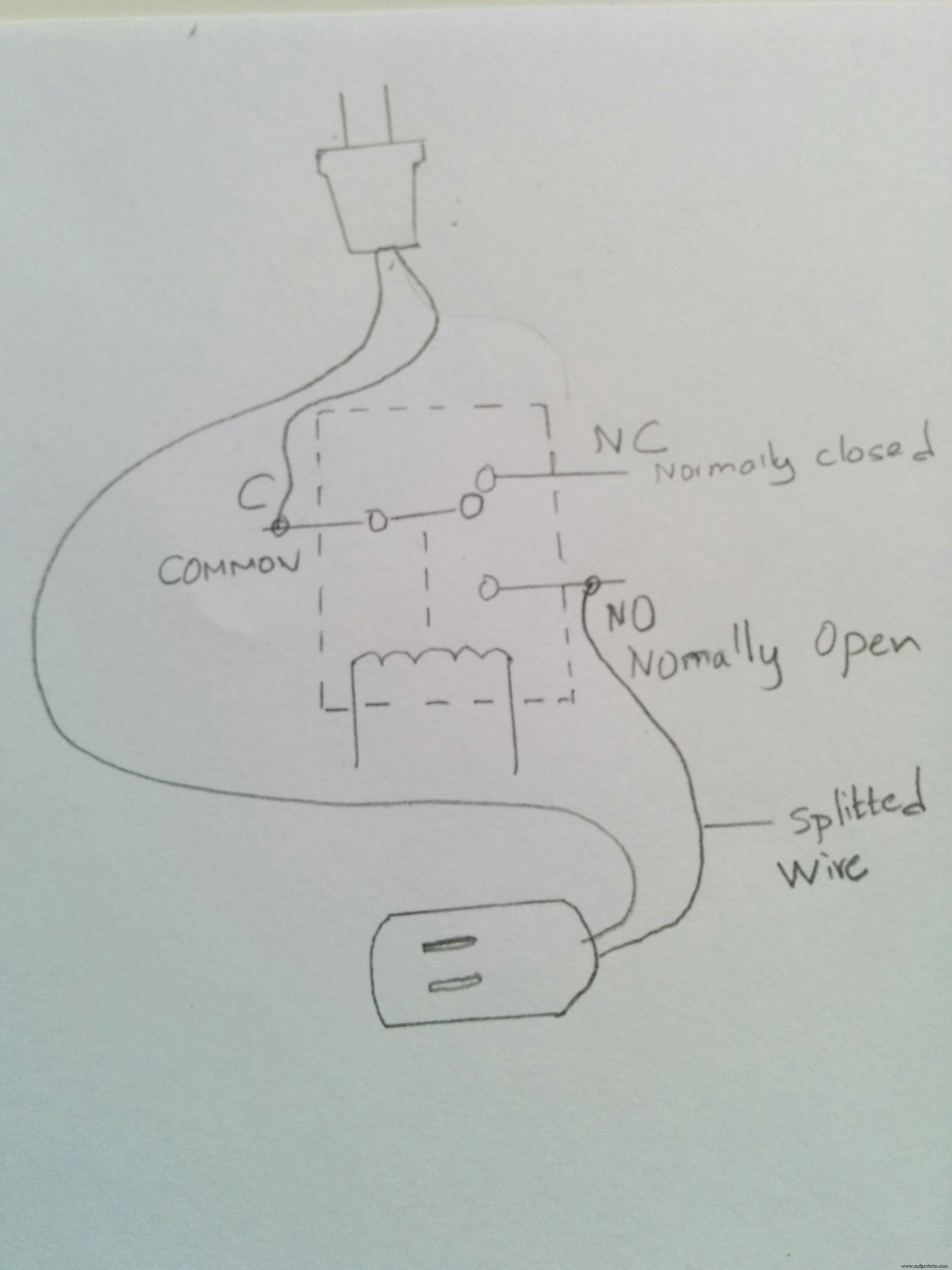
Proceso de manufactura
- Creación de una red de sensores inalámbricos en su hogar
- Windows IoT:puerta de reconocimiento facial
- Windows 10 IoT Core y SHT15
- Windows 10 IoT Core para Raspberry Pi 3 Modelo B +
- Windows 10 IoT Core:Robot controlado por voz
- GoPiGo v2 con Windows IoT
- El poder del ahora:Por qué el IoT es importante en su transformación digital
- Monitor de frecuencia cardíaca con IoT
- Arduino Power
- Piscina de Azure IoT
- Informes de PLCnext Power BI



